Perbaiki: WhatsApp Tanggal Telepon Anda Adalah Kesalahan Tidak Akurat
Miscellanea / / November 30, 2021
WhatsApp by Meta (sebelumnya Facebook) adalah salah satu layanan pesan instan paling populer di seluruh dunia. Satu juta pengguna terdaftar di layanan pesan berbasis internet ini setiap hari. Juga, ini tersedia di semua platform utama seperti Android, iOS, Windows, dan macOS. Belakangan ini WhatsApp memainkan peran utama dalam bertukar tidak hanya pesan tetapi juga foto, dokumen, kontak, audio, dan tidak menerima pembayaran dari pengguna lain. Saat ini, pengguna menghadapi kesalahan baru di WhatsApp di mana aplikasi menunjukkan bahwa tanggal ponsel Anda adalah kesalahan yang tidak akurat. Masalah seperti itu dapat diselesaikan dengan reboot perangkat sederhana, tetapi jika tidak, kami telah membuat daftar beberapa metode pemecahan masalah yang dapat memperbaiki masalah dalam waktu singkat.
Dalam kesalahan ini, WhatsApp menampilkan kesalahan Tanggal Telepon Anda tidak akurat! Sesuaikan jam Anda dan coba lagi! Bahkan setelah jam telepon Anda menunjukkan tanggal dan waktu saat ini. WhatsApp bekerja secara real-time dan terhubung dengan Smartphone Anda untuk bertukar berbagai jenis pesan. Sepertinya ada kesalahan teknis, tetapi tetap saja, kami tidak memiliki solusi resmi dari WhatsApp. Ikuti artikel di bawah ini untuk melihat kemungkinan cara pemecahan masalah untuk memperbaiki kesalahan ini di ponsel Anda.
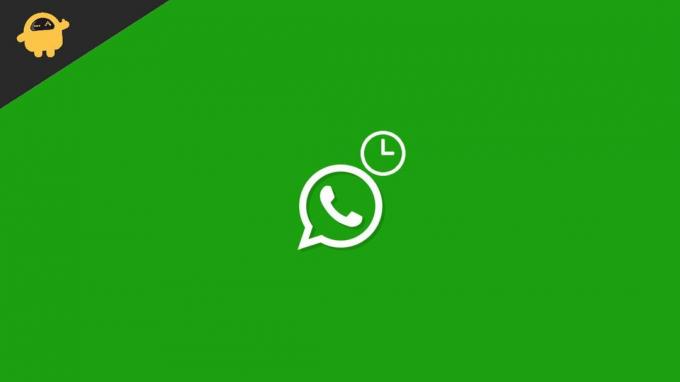
Isi Halaman
-
Perbaiki: WhatsApp Tanggal Telepon Anda Adalah Kesalahan Tidak Akurat
- Perbaiki 1: Atur Waktu Perangkat ke Otomatis
- Perbaiki 2: Periksa Pembaruan WhatsApp dari PlayStore ke App Store
- Perbaiki 3: Hapus dan Instal Ulang WhatsApp
- Perbaiki 4: Periksa Dukungan Perangkat
- Perbaiki 5: Hapus Data dan Cache WhatsApp
- Kesimpulan
Perbaiki: WhatsApp Tanggal Telepon Anda Adalah Kesalahan Tidak Akurat
Alasan di balik popularitas WhatsApp adalah UI dan keandalan yang sederhana. Juga, ini adalah salah satu aplikasi umum yang tersedia di setiap perangkat. Anda dapat melakukan banyak hal dengan WhatsApp selain berbagi pesan teks seperti Pembayaran, belanja, status berbagi, atau file media apa pun, termasuk Aplikasi.
Pembaruan rutin membuatnya lebih futuristik dan alasan di balik penggunaan aplikasi dalam kehidupan sehari-hari mereka. Namun, ia memiliki basis pengguna yang besar, dan terkadang ia juga memiliki gangguan yang menyulitkan untuk menggunakan aplikasi dari waktu ke waktu. Misalnya, kesalahan waktu yang tidak akurat adalah salah satu masalah utama yang dihadapi saat ini.
Perbaiki 1: Atur Waktu Perangkat ke Otomatis
Hal pertama yang pertama, sesuai dengan kesalahan yang mengatakan waktu tidak akurat, itu berarti tanggal dan waktu perangkat Anda tidak sesuai dengan tanggal dan waktu server WhatsApp. Anda harus memperhatikan bahwa setiap kali kami mengirim pesan apa pun di WhatsApp, itu juga menunjukkan cap tanggal dan waktu di bawah pesan agar lebih tertata dengan baik. Terkadang secara tidak sengaja, kami mematikan atau mengubah waktu perangkat, yang mungkin menjadi salah satu alasan di balik kesalahan waktu di WhatsApp.

Anda dapat memeriksa dan mengubah waktu menjadi otomatis dari berbagai tab di opsi Waktu dan Tanggal di aplikasi Pengaturan ponsel Anda seperti Atur zona waktu secara otomatis, Gunakan lokasi untuk mengatur waktu, dll. Ini berlaku di OS Smartphone (Android dan iOS). Setelah memilih zona waktu menjadi otomatis, restart perangkat dan periksa lagi kesalahannya dengan membuka WhatsApp.
Perbaiki 2: Periksa Pembaruan WhatsApp dari PlayStore ke App Store
Metode selanjutnya adalah memeriksa apakah ada pembaruan yang tersedia di App store perangkat Anda. Terkadang versi Aplikasi yang lebih lama menimbulkan masalah. Juga, kami sangat sibuk sehingga kami lupa untuk memeriksa pembaruan pada aplikasi yang diinstal pada perangkat kami. Namun, Play Store dapat secara otomatis memeriksa dan mengunduh pembaruan, tetapi itu tidak akan berfungsi sebagian besar waktu.
- Luncurkan App Store atau PlayStore di Smartphone Anda.
- Cari WhatsApp di bilah pencarian aplikasi.
- Sekarang periksa apakah ada pembaruan yang tersedia, maka itu akan ditampilkan di bawah aplikasi.

- Ketuk pembaruan untuk menginstalnya di ponsel Anda, dan itu saja. Sekarang aplikasi Anda diperbarui ke versi terbaru, lalu periksa apakah masalah telah teratasi atau belum.
Perbaiki 3: Hapus dan Instal Ulang WhatsApp
Jika masalah masih belum teratasi, maka instal ulang aplikasi di Smartphone Anda, tetapi sebelum melanjutkan ke langkah, jangan lupa untuk mengambil cadangan di perangkat dan penyimpanan cloud Anda. Ini membantu memulihkan data Anda tanpa kehilangan data. Kami menggunakan Whatsapp dalam kehidupan sehari-hari, dan cukup sulit untuk menyimpan data secara manual karena sulit untuk menemukannya terlambat.
Iklan
- Luncurkan App Store atau PlayStore di Smartphone Anda.
- Cari WhatsApp di bilah pencarian aplikasi.
- Sekarang ketuk Uninstall untuk menghapus WhatsApp dari perangkat Anda.
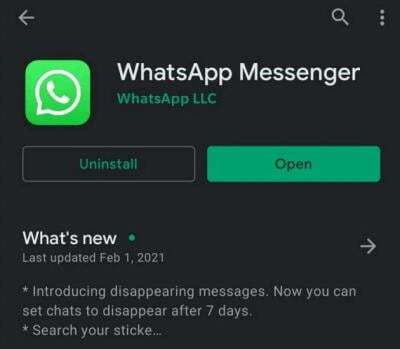
- Restart telepon dan buka App store lagi dan cari WhatsApp.

- Setelah itu, ketuk instal lagi, dan setelah menginstal, buka WhatsApp dan atur dengan Nomor Kontak Anda.
- Aplikasi akan menanyakan apakah Anda ingin memulihkan data Anda, ketuk ya, dan tunggu. Ini mungkin memakan waktu karena tergantung pada ukuran data itu.
- Periksa apakah masalah telah teratasi dengan mengirimkan kekacauan apa pun ke pengguna lain.
Perbaiki 4: Periksa Dukungan Perangkat
Baru-baru ini WhatsApp mengumumkan bahwa itu tidak lagi tersedia di perangkat lama yang menjalankan Android 4.2 atau lebih rendah, dan untuk versi iOS, itu adalah iOS 10.0 atau lebih rendah. Jika Anda juga menggunakan perangkat lama, Anda mungkin menghadapi masalah seperti itu, dan inilah saatnya untuk memutakhirkan perangkat.
Ada beberapa trik di internet untuk menggunakan WhatsApp di perangkat lama, tetapi trik tersebut tidak begitu berguna dalam jangka panjang, dan Anda mungkin mengalami masalah secara teratur. Banyak perangkat baru yang diluncurkan secara berkala untuk setiap kisaran harga dengan fitur-fitur hebat yang dapat Anda pilih sesuai dengan penggunaan Anda.
Perbaiki 5: Hapus Data dan Cache WhatsApp
Kami selalu menyarankan Anda menjaga ponsel Anda bersih untuk cache. Chache membuat aplikasi cepat, tetapi cache lama hanya menimbulkan masalah dan gangguan teknis.
Iklan
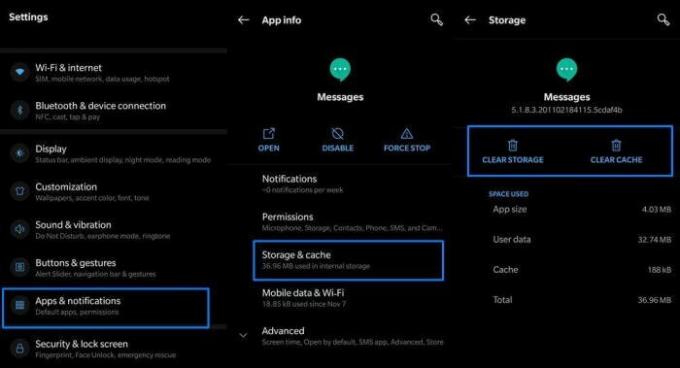
- Buka aplikasi Pengaturan lalu ketuk Aplikasi dan pemberitahuan.
- Tidak mencari dan ketuk WhatsApp dan pilih hapus Data, dan setelah proses selesai, ketuk Hapus cache.
- Ini akan mengosongkan ruang dan membuat aplikasi bekerja tanpa kesalahan.
- Buka WhatsApp dan tunggu hingga mengembalikan data dari penyimpanan cloud, dan setelah itu, Anda dapat menggunakan WhatsApp tanpa masalah.
Kesimpulan
Berikut adalah beberapa solusi yang mungkin untuk mengatasi masalah tanggal dan waktu yang tidak akurat di WhatsApp. DALAM kebanyakan kasus, masalah tersebut disebabkan oleh waktu yang tidak teratur pada panel pengaturan perangkat Anda. Jadi pastikan untuk memilih pengaturan waktu dan zona waktu sesuai wilayah Anda dan reboot perangkat Anda. Ikuti cara pemecahan masalah yang tercantum di atas untuk memperbaiki masalah. Beri tahu kami pilihan Anda tentang masalah ini dan bagikan umpan balik Anda di bagian komentar di bawah.
Artikel Terkait:
- Cadangan WhatsApp Terjebak di iPhone Saya | 10 Cara untuk Mencoba
- Cara Memperbaiki Jika Kamera WhatsApp Tidak Berfungsi atau Stuck Saat Memuat
- Mengapa Cadangan WhatsApp Butuh Waktu Lama untuk Memulihkan atau Mencadangkan?
- Bagaimana Cara Mengirim Foto dan Video yang Menghilang di Whatsapp?
- Cara mentransfer obrolan WhatsApp dari Android ke iPhone

![Cara Memasang Stock ROM pada Mlled X9 Max [File Flash Firmware / Unbrick]](/f/9f37cedfbc0bd9fc2131cfa8ebc2d07b.jpg?width=288&height=384)
![Cara Memasang Stock ROM di Palma W9 [Firmware Flash File / Unbrick]](/f/9b3984b4e25fbb7a23769e0d59dbec39.jpg?width=288&height=384)
![Cara Memasang Stock ROM di Ugoou 4G + [Firmware Flash File / Unbrick]](/f/e02e53b120d7158ce248582141c99c44.jpg?width=288&height=384)